Nikon COOLPIX S33 User Manual Page 1
Browse online or download User Manual for Unknown Nikon COOLPIX S33. Nikon COOLPIX S33 Naslaggids (volledige instructies)
- Page / 148
- Table of contents
- BOOKMARKS
- Naslaggids 1
- Inleiding 3
- Permanente kennisoverdracht 4
- Over de handleidingen 5
- Wegwerpen van opslagmedia 6
- Voor uw veiligheid 7
- Mededelingen 10
- Waterbestendige afdichting 12
- Inhoudsopgave 17
- Onderdelen van de camera 23
- De monitor 25
- Weergavestand 26
- 1 Druk op een flexibele knop 27
- 2 Druk op een flexibele knop 27
- 3 Druk op een flexibele knop 28
- 4 Druk op een flexibele knop 28
- B Waarschuwing voor schade 29
- De batterij opladen 31
- Opmerkingen over de USB-kabel 32
- 2 Gebruik JK van 33
- 3 Druk op flexibele knop 3 33
- 7 Gebruik JK om de 34
- C De klokbatterij 35
- Elementaire opname- en 36
- C De functie Automatisch uit 37
- C Bij gebruik van een statief 37
- C Digitale zoom 38
- 2 5 m 0s 38
- 1 Druk op de knop c (opname/ 39
- 1 Druk op flexibele knop 3 40
- 2 Gebruik flexibele knop 2 40
- 1 Druk op JK van de 41
- Wis gekozen foto's 41
- 1 Druk tegelijkertijd op 42
- Opnamefuncties 43
- A Richten en foto maken 44
- Flits-stand 45
- 1 Druk op flexibele knop 2 46
- 3 Druk de ontspanknop 46
- 2 Kadreer het beeld 47
- Kies een stijl (Opname voor 48
- Tips en opmerkingen 49
- J Gezichtsdet. onder water 50
- O Intervalfoto's maken 50
- I Reeks foto's maken 51
- K Foto's van vuurwerk 51
- E Tegenlichtscènes opn 51
- L Spiegelen 52
- F Zeepbeleffect toevoegen 52
- G Neoneffect toevoegen 52
- H Cartooneffect toevoegen 52
- Q Zachte foto's maken 53
- M Diorama-effect maken 53
- Versieren 54
- B Opmerkingen over Versieren 54
- 1 Gebruik flexibele knop 2 55
- 2 Gebruik JK van de 55
- Geluiden veranderen 56
- C Alle geluiden dempen 57
- Kies een sluitergeluid 57
- Formaat kiezen 58
- Formaat filmkader kiezen 59
- Huid verzachten gebruiken 61
- 1 Positioneer het onderwerp 62
- Weergavefuncties 65
- Miniatuurweergave 66
- (weergavemenu) 67
- 2 Druk op flexibele knop 2 68
- 3 Druk op flexibele knop 2 68
- 4 Druk op flexibele knop 4 69
- 1 Druk op flexibele knop 4 70
- V Filtereffecten 71
- 1 Gebruik HIJK van de 72
- 2 Gebruik JK om het effect 72
- Fotoalbums maken 73
- 4 Gebruik JK van de 74
- Albumontwerp kiezen 74
- Visoogeffect toevoegen 75
- Speelgoedcamera 75
- Foto's zachter maken 76
- Stereffect toevoegen 76
- Diorama-effect toev 77
- Kleuren veranderen 77
- Opvallende kleur 78
- 2 Wijzig of verwijder de 81
- 2 Gebruik JK om beelden te 88
- 4 Gebruik flexibele knop 2 91
- 5 Druk op flexibele knop 4 91
- 6 Druk op flexibele knop 2 92
- B Opmerkingen over Kopiëren 94
- Geselecteerde beelden 94
- Films opnemen en afspelen 97
- Algemene camera-instellingen 101
- Welkomstscherm 102
- Datum en tijd 102
- Alle menuopties 103
- Helderheid 104
- Datumstempel 104
- Elektronische VR 105
- AF-hulplicht 106
- Een geheugenkaart formatteren 107
- Taal/Language 108
- Menu-achtergrond 108
- Opladen via computer 109
- Standaardwaarden 110
- Conformiteitsmarkering 110
- Firmware-versie 110
- De camera op een televisie 111
- 3 Houd de knop c (opname/ 113
- 1 Zet de printer aan 114
- 1 Gebruik JK van de 115
- 2 Druk op flexibele knop 3 115
- 3 Druk op flexibele knop 4 115
- 4 Druk op flexibele knop 2 115
- 1 Wanneer het scherm 116
- 2 Druk op flexibele knop 4 116
- Afdrukselectie 117
- ViewNX 2 installeren 118
- 3 Verbreek de verbinding 119
- Technische opmerkingen 120
- Behandeling van het product 121
- De batterij 122
- De lichtnetlaadadapter 123
- Geheugenkaarten 124
- Reiniging en opslag 125
- Foutmeldingen 126
- Problemen oplossen 129
- Problemen bij het opnemen 131
- Problemen bij het afspelen 133
- Bestandsnamen 136
- Optionele accessoires 137
- Specificaties 138
- Lichtnetlaadadapter EH-71P 141
- Goedgekeurde geheugenkaarten 142
- Informatie over handelsmerken 143
- AVC Patent Portfolio License 143
- FreeType Licentie (FreeType2) 143
- MIT Licentie (HarfBuzz) 143
- 6MN5651F-04 148
Summary of Contents
DIGITALE CAMERANaslaggids
viiiInleidingMededelingen voor Europese klantenWAARSCHUWINGENGEVAAR VOOR EXPLOSIE ALS BATTERIJ WORDT VERVANGEN VOOR EEN ONJUIST TYPE.VOER BATTERIJEN A
78Films opnemen en afspelenU kunt het volume aanpassen door op HI van de multi-selector te drukken terwijl een film wordt afgespeeld.U kunt de flexibe
79Algemene camera-instellingenAlgemene camera-instellingenDe instellingen van de onderstaande menuopties kunnen worden geconfigureerd.Menu Camera-inst
80Algemene camera-instellingenWelkomstschermSelecteer of het welkomstscherm al dan niet wordt weergegeven als u de camera inschakelt.Datum en tijdStel
81Algemene camera-instellingenAlle menuoptiesHiermee kunt u instellen of u alle camerafuncties wilt gebruiken.De volgende functies zijn uitgeschakeld.
82Algemene camera-instellingenHelderheidPas de helderheid aan. De standaardinstelling is 3.• Gebruik JK van de multi-selector om de gewenste helderhei
83Algemene camera-instellingenElektronische VRSelecteer de instelling voor Elektronische VR (vibratiereductie) die bij de opname wordt gebruikt.B Opme
84Algemene camera-instellingenAF-hulplichtGa naar de opname- of weergavestand M flexibele knop 4 (l) M flexibele knop 4 (l Camera-instellingen) M druk
85Algemene camera-instellingenGeheugenkaart form./Geheug. formatterenGebruik deze optie om een geheugenkaart of het interne geheugen te formatteren.Al
86Algemene camera-instellingenTaal/LanguageSelecteer een taal voor weergave van cameramenu's en berichten.Menu-achtergrondSelecteer een van de vi
87Algemene camera-instellingenOpladen via computerB Opmerkingen over opladen via een computer• Als de camera is aangesloten op een computer, wordt de
ixInleiding• Lees de onderstaande instructies en de instructies in “Behandeling van het product” (A99).Opmerking over schokbestendigheidDeze camera he
88Algemene camera-instellingenStandaardwaardenWanneer flexibele knop 3 (R Standaard) is geselecteerd, worden de camera-instellingen teruggezet naar de
89De camera op een televisie, printer of computer aansluitenDe camera op een televisie, printer of computer aansluitenU kunt nog meer plezier aan foto
90De camera op een televisie, printer of computer aansluitenBeelden bekijken op een tv A91Beelden en films die zijn vastgelegd met de camera kunnen wo
91De camera op een televisie, printer of computer aansluiten1 Zet de camera uit en sluit deze aan op de televisie.• Controleer of de stekkers correct
92De camera op een televisie, printer of computer aansluitenGebruikers van een PictBridge-compatibele printer kunnen de camera rechtstreeks op de prin
93De camera op een televisie, printer of computer aansluitenB Als het PictBridge-opstartscherm niet wordt weergegevenAls Automatisch is geselecteerd v
94De camera op een televisie, printer of computer aansluitenMeerdere opnamen afdrukken1 Wanneer het scherm Afdrukselectie wordt weergegeven, drukt u o
95De camera op een televisie, printer of computer aansluitenAfdrukselectieSelecteer de opnamen (maximaal 99) en het aantal afdrukken (maximaal 9) voor
96De camera op een televisie, printer of computer aansluitenViewNX 2 installerenViewNX 2 is gratis software waarmee u foto's en films kunt overze
97De camera op een televisie, printer of computer aansluitenAls er een bericht wordt weergegeven met de aanduiding dat u een programma moet kiezen, se
xInleidingb Als de camera is blootgesteld aan bovenmatige schokken, trillingen of druk door vallen of stoten, of door er zware voorwerpen op te plaats
98Technische opmerkingenTechnische opmerkingenBehandeling van het product...
Technische opmerkingen99Neem de onderstaande voorzorgsmaatregelen en de waarschuwingen die worden beschreven in “Voor uw veiligheid” (Av-vii) en “<
100Technische opmerkingenDe batterijVoorzorgsmaatregelen voor gebruik• Houd er rekening mee dat de batterij heet kan zijn na gebruik.• Gebruik de batt
Technische opmerkingen101Een lege batterij opladenWanneer u de camera in- of uitschakelt terwijl een lege batterij in de camera is geplaatst, kan dit
102Technische opmerkingenGeheugenkaartenVoorzorgsmaatregelen voor gebruik• Gebruik uitsluitend SD-geheugenkaarten (Secure Digital). Zie “Goedgekeurde
Technische opmerkingen103ReinigenGebruik geen alcohol, thinner of andere vluchtige chemicaliën.OpslagVerwijder de batterij als de camera voor langere
104Technische opmerkingenRaadpleeg de onderstaande tabel als een foutmelding wordt weergegeven.FoutmeldingenMelding Oorzaak/OplossingADe batterijtempe
Technische opmerkingen105Beeld kan niet worden gewijzigd.Controleer of de beelden kunnen worden bewerkt.49, 112Kan film niet opnemen.Er is een time-ou
106Technische opmerkingen* Raadpleeg de printerhandleiding voor meer instructies en informatie.Printerfout: controleer inkt.Er is een probleem met de
Technische opmerkingen107Als de camera niet naar behoren functioneert, raadpleegt u eerst de volgende algemene problemen voordat u zich tot de leveran
xiInleiding• Als vuil zoals zonnebrandolie, zonnebrandcrème, water uit een warme bron, badschuim, wasmiddel, zeep, organisch oplosmiddel, olie of alco
108Technische opmerkingenDe batterij die in de camera is geplaatst wordt niet opgeladen.• Controleer alle aansluitingen.•Bij aansluiting op een comput
Technische opmerkingen109Problemen bij het opnemenHet scherm voor het instellen van tijd en datum wordt weergegeven als de camera wordt ingeschakeld.D
110Technische opmerkingenEr worden heldere vlekken weergegeven in opnamen die zijn gemaakt met flitslicht.Het flitslicht wordt weerkaatst door deeltje
Technische opmerkingen111Problemen bij het afspelenHet opslaan van beelden neemt enige tijd in beslag.Het opslaan van beelden kan langer duren in de v
112Technische opmerkingenKan geen berichten opnemen.• Het is niet mogelijk om berichten toe te voegen aan films.• Verwijder het bericht voor een beeld
Technische opmerkingen113Voor afdrukken gemarkeerde beelden worden niet weergegeven.• De geheugenkaart bevat geen beelden.• Verwijder de geheugenkaart
114Technische opmerkingenDe bestandsnamen van foto's, films of berichten zijn op de volgende manier opgebouwd.Bestandsnaam: DSCN 0001 .JPG(1) (2)
Technische opmerkingen115Accessoires zijn niet waterdicht.De beschikbaarheid kan verschillen per land of regio.Zie onze website of brochures voor de m
116Technische opmerkingenNikon COOLPIX S33 digitale cameraSpecificatiesTypeDigitale compactcameraAantal effectieve pixels13,2 miljoen (bij beeldverwer
Technische opmerkingen117OpslagMediaIntern geheugen (ca. 25 MB), SD/SDHC/SDXC-geheugenkaartBestandssysteemCompatibel met DCF en Exif 2.3Bestandsindeli
xiiInleidingCamera reinigen na gebruik onder waterNa gebruik van de camera onder water of op het strand of in een andere zanderige of stoffige omgevin
118Technische opmerkingenOndersteunde talenArabisch, Bengali, Bulgaars, Chinees (Vereenvoudigd en Traditioneel), Deens, Duits, Engels, Fins, Frans, Gr
Technische opmerkingen119• Tenzij anders wordt vermeld, hebben alle getallen betrekking op een camera met volledig opgeladen batterij bij een omgeving
120Technische opmerkingenLichtnetlaadadapter EH-73P• Nikon kan niet aansprakelijk worden gesteld voor eventuele fouten in deze handleiding.• Het uiter
Technische opmerkingen121Informatie over handelsmerken• , Windows is een gedeponeerd handelsmerk of handelsmerk van Microsoft Corporation in de Vereni
122Technische opmerkingenSymbolenA Richten en foto maken ... 22c Weergavestand... 17l Menu Camera-inste
123Technische opmerkingenFoto's zachter maken... 54Fotoalbums maken... 51Fotoformaat..
124Technische opmerkingenResterende opnametijd voor films... 75, 76Retoucheer...
Deze handleiding mag op geen enkele manier volledig of gedeeltelijk (behalve voor korte citaten in kritische artikelen of besprekingen) worden gerepro
xiiiInleiding3. Nadat u hebt gecontroleerd of de camera geen waterdruppeltjes bevat, opent u het deksel van het batterijvak/de kaartsleuf, veegt u voo
xivInleidingOpmerkingen over bedrijfstemperatuur en luchtvochtigheid en condensatieDe werking van deze camera is getest bij temperaturen tussen –10°C
xvInhoudsopgaveInhoudsopgaveInleiding...
xviInhoudsopgaveElementaire opname- en weergaveactiviteiten ... 14Richten en foto maken...
xviiInhoudsopgaveWeergavefuncties... 43Zoomw
InleidingiInhoudsopgavexvOnderdelen van de camera1Voorbereidingen treffen om op te nemen7Elementaire opname- en weergaveactiviteiten14Opnamefuncties21
xviiiInhoudsopgaveAlgemene camera-instellingen... 79Menu Camera-inste
xixInhoudsopgaveTechnische opmerkingen ... 98Behandeling va
xx
1Onderdelen van de cameraOnderdelen van de cameraDe camerabody9862177343 51Ontspanknop... 142Hoofdschakelaa
2Onderdelen van de camera12 10 711654321981Flexibele knoppen...5, 21, 452Monitor...
3Onderdelen van de cameraDe informatie die wordt weergegeven op de monitor tijdens opname en weergave verandert afhankelijk van de instellingen en geb
4Onderdelen van de cameraWeergavestandC Als in de opname- en weergavestand geen informatie wordt weergegevenBehalve bepaalde informatie, wordt er geen
5Onderdelen van de cameraAls u op een flexibele knop drukt terwijl het opname- of weergavescherm wordt weergegeven, verschijnt het menu voor de huidig
6Onderdelen van de camera3 Druk op een flexibele knop om een item te selecteren.• Als de inhoud van het menu doorgaat op een volgende pagina, wordt ee
7Voorbereidingen treffen om op te nemenVoorbereidingen treffen om op te nemen1 Open het deksel van het batterijvak/de geheugenkaartsleuf en plaats de
iInleidingInleidingAls u optimaal profijt wilt halen uit dit Nikon-product, leest u “Voor uw veiligheid” (Av-vii) en “<Belangrijk> Schok-, water
8Voorbereidingen treffen om op te nemenB Een geheugenkaart formatterenVergeet niet, wanneer u voor het eerst een geheugenkaart in de camera plaatst di
9Voorbereidingen treffen om op te nemen1 Sluit, terwijl de batterij is geplaatst, de camera aan op een stopcontact.Als een stekkeradapter* wordt meege
10Voorbereidingen treffen om op te nemenB Opmerkingen over de USB-kabel• Gebruik geen andere USB-kabel dan de UC-E21. Bij gebruik van een andere USB-k
11Voorbereidingen treffen om op te nemenWanneer de camera voor het eerst wordt ingeschakeld, worden het scherm voor taalselectie en het scherm voor he
12Voorbereidingen treffen om op te nemen5 Stel de datum en tijd in en druk op flexibele knop 4 (O).• Gebruik JK om een veld te selecteren en gebruik v
13Voorbereidingen treffen om op te nemen9 Bevestig het bericht op het scherm aan de rechterkant en druk op flexibele knop 4 (O).• Het opnamescherm wor
14Elementaire opname- en weergaveactiviteitenElementaire opname- en weergaveactiviteiten1 Houd de camera stil.• Houd uw vingers en andere voorwerpen u
15Elementaire opname- en weergaveactiviteiten4 Druk zonder uw vinger op te tillen de ontspanknop verder helemaal in.B Opmerkingen over het opslaan van
16Elementaire opname- en weergaveactiviteitenDe zoom gebruikenAls u op HI van de multi-selector drukt, verandert de positie van het zoomobjectief.• In
17Elementaire opname- en weergaveactiviteiten1 Druk op de knop c (opname/weergave) om over te schakelen naar de weergavestand.• Als u op de knop c dru
iiInleidingInformatie en voorzorgsmaatregelenPermanente kennisoverdrachtAls onderdeel van Nikon's streven naar “permanente kennisoverdracht” via
18Elementaire opname- en weergaveactiviteiten1 Druk op flexibele knop 3 (n) om de opname te wissen die op de monitor wordt weergegeven.2 Gebruik flexi
19Elementaire opname- en weergaveactiviteitenSelecteren welke opnamen u wilt wissen1 Druk op JK van de multi-selector om een opname te selecteren die
20Elementaire opname- en weergaveactiviteitenVerwijderen van beelden beperken (beeldvergrendeling)U kunt het per ongeluk wissen van beelden voorkomen
21OpnamefunctiesOpnamefunctiesDruk op een flexibele knop om een menu weer te geven. U kunt de volgende instellingen wijzigen.Beschikbare functies in d
22OpnamefunctiesDe eerste keer dat u deze camera gebruikt, is de opnamestand A Richten en foto maken actief. De camera selecteert automatisch de optim
23OpnamefunctiesU kunt een flits-stand selecteren op basis van de opnameomstandigheden.Beschikbare flitsstandenGebruik flexibele knop 2, 3 of 4 om de
24OpnamefunctiesDe camera is uitgerust met een zelfontspanner waarmee de sluiter 10 seconden nadat u de ontspanknop hebt ingedrukt, kan worden ontspan
25OpnamefunctiesAls de camera een glimlachend gezicht herkent, kunt u automatisch een foto maken zonder de ontspanknop te hoeven indrukken. Door de fu
26OpnamefunctiesAls een stijl (onderwerpstand en effect) wordt geselecteerd, worden de camera-instellingen automatisch geoptimaliseerd voor de geselec
27OpnamefunctiesTips en opmerkingenD Nachtscènes opnemen • Als de ontspanknop helemaal wordt ingedrukt, wordt een reeks van beelden vastgelegd die aut
iiiInleidingOver de handleidingen• Geen enkel onderdeel van de bij dit product geleverde handleidingen mag worden gereproduceerd, overgedragen, getran
28OpnamefunctiesJ Gezichtsdet. onder water• U kunt automatisch foto's maken van menselijke gezichten onder water zonder zelf met uw gezicht onder
29OpnamefunctiesI Reeks foto's maken• Terwijl de ontspanknop volledig ingedrukt wordt gehouden, worden tot 11 beelden continu vastgelegd met een
30OpnamefunctiesL Spiegelen• U kunt foto's maken die verticaal of horizontaal symmetrisch zijn over het midden van het beeld.• Druk op flexibele
31OpnamefunctiesQ Zachte foto's maken• Hiermee wordt het beeld verzacht door een licht waas toe te voegen buiten de gids die op de monitor wordt
32OpnamefunctiesU kunt een kader weergeven rond uw beelden bij het maken van foto's. Er zijn negen verschillende kaders beschikbaar.• C Formaat k
33OpnamefunctiesU kunt de helderheid (belichtingscorrectie) en levendigheid aanpassen bij het maken van foto's. U kunt ook één specifieke kleur s
34OpnamefunctiesHiermee kunt u knopgeluiden en het sluitergeluid configureren. U kunt kiezen uit acht verschillende geluiden of de geluiden uitschakel
35Opnamefuncties3 Druk op flexibele knop 4 (O).• Het geluid wordt ingesteld.C Alle geluiden dempenDruk op het scherm dat wordt weergegeven in stap 1 o
36OpnamefunctiesHiermee stelt u het formaat van foto's en films in.Fotoformaat kiezenSelecteer de combinatie van beeldformaat en compressieverhou
37OpnamefunctiesFormaat filmkader kiezenSelecteer de gewenste filmoptie om op te nemen.1Bij gebruik van het interne geheugen van de camera kunt u H Kl
ivInleidingWegwerpen van opslagmediaHoud er rekening mee dat bij het wissen van foto's of het formatteren van opslagmedia, zoals geheugenkaarten
38OpnamefunctiesHet scherpstelveld varieert afhankelijk van de opnamestand en de instellingen.Gezichtsherkenning gebruikenBij de volgende opnamestande
39OpnamefunctiesHuid verzachten gebruikenWanneer de sluiter wordt ontspannen terwijl de hieronder genoemde instellingen worden gebruikt, detecteert de
40OpnamefunctiesScherpstelvergrendelingOpnemen met scherpstelvergrendeling wordt aanbevolen als de camera het scherpstelveld met het gewenste onderwer
41OpnamefunctiesBepaalde instellingen kunnen niet worden gebruikt met andere menuopties.Functies die niet tegelijk kunnen worden gebruikt met het opne
42OpnamefunctiesElektronische VRKies een stijl (A26)Als Nachtscènes opnemen, Intervalfoto's maken, Reeks foto's maken, Foto's van vuurw
43WeergavefunctiesWeergavefunctiesAls u op H van de multi-selector drukt in de schermvullende weergave (A17), wordt ingezoomd op het beeld.• U kunt de
44WeergavefunctiesDruk op I van de multi-selector in schermvullende weergave (A17) om beelden weer te geven in overzichten met miniaturen.• Druk tijde
45WeergavefunctiesTijdens het bekijken van beelden in schermvullende weergave kunt u een van de flexibele knoppen (A5) selecteren en het desbetreffend
46WeergavefunctiesEr kunnen spraakberichten worden opgenomen en worden toegevoegd aan opnamen.• Er kunnen maximaal twee berichten worden gekoppeld aan
47Weergavefuncties4 Druk op flexibele knop 4 (O).• Bericht opgenomen. wordt weergegeven en het bericht wordt aan het beeld gekoppeld.• Wis het huidige
vInleidingOm schade aan uw Nikon-product of letsel bij uzelf of anderen te voorkomen, verzoeken wij u de volgende veiligheidsvoorschriften goed door t
48WeergavefunctiesOpnamen afspelenDruk op flexibele knop 3 (K Opnamen afspelen).• De camera speelt het bericht af. Als twee berichten zijn opgenomen,
49WeergavefunctiesVoordat u beelden gaat bewerkenU kunt op eenvoudige wijze beelden bewerken op deze camera. Bewerkte kopieën worden als aparte bestan
50WeergavefunctiesK Make-up toevoegen1 Gebruik HIJK van de multi-selector om het gezicht te selecteren dat u wilt retoucheren en druk op flexibele kno
51WeergavefunctiesB Opmerkingen over Make-up toevoegen• Er kan telkens maar één gezicht tegelijk worden bewerkt. Als u Make-up toevoegen op een ander
52Weergavefuncties3 Druk op flexibele knop 4 (O).4 Gebruik JK van de multi-selector om het gewenste ontwerp voor een fotoalbum te selecteren en druk o
53WeergavefunctiesW Visoogeffect toevoegenLaat een beeld eruitzien alsof het is opgenomen met een visoogobjectief. Dit effect is geschikt voor opnamen
54WeergavefunctiesQ Foto's zachter makenVerzacht de opname door een licht waas toe te voegen rond het midden van het beeld. Er zijn vier wazige g
55WeergavefunctiesM Diorama-effect toev.Laat een opname eruitzien als een miniatuurtafereel dat is opgenomen in de macro-stand. Dit effect is geschikt
56WeergavefunctiesP Opvallende kleurCreëert een zwart-witbeeld waarin alleen de opgegeven kleur behouden blijft.Gebruik JK van de multi-selector om ee
57WeergavefunctiesA VersierenPlaats een kader rond uw beelden. Er zijn negen verschillende kaders beschikbaar. Het beeldformaat van de bewerkte kopie
viInleidingLaat het product niet achter op een plek waar het wordt blootgesteld aan extreem hoge temperaturen, zoals in een afgesloten auto of in dire
58WeergavefunctiesDeze functie wordt weergegeven als Alle menuopties (A81) is ingesteld op Aan.Voorzie beelden van een score met behulp van A Uitsteke
59WeergavefunctiesScores wijzigen of verwijderen van afzonderlijke beelden1 Selecteer in stap 2 (A58) van “Score geven aan foto's” het beeld met
60WeergavefunctiesFoto's met score bekijken1 Druk op flexibele knop 3 (B Foto's met score bekijken).2 Druk op flexibele knop 2 (A Uitstekend
61WeergavefunctiesAlle scores verwijderen1 Druk op flexibele knop 4 (S Alle scores verwijderen).2 Druk op flexibele knop 2 (a Uitstekend) of flexibele
62WeergavefunctiesDeze functie wordt weergegeven als Alle menuopties (A81) is ingesteld op Uit.U kunt Favorieten bekijken gebruiken om alleen de beeld
63WeergavefunctiesFavorieten verwijderen uit individuele beelden1 Selecteer in stap 2 (A62) van “Toevoeg. aan favorieten” het beeld dat u wilt verwijd
64WeergavefunctiesFavorieten bekijken1 Druk op flexibele knop 3 (B Favorieten bekijken).2 Gebruik JK van de multi-selector om beelden te bekijken.• Dr
65WeergavefunctiesUit favorieten verwijder.1 Druk op flexibele knop 4 (S Uit favorieten verwijder.).2 Druk op flexibele knop 3 (R Ja).• Alle beelden d
66WeergavefunctiesHiermee kunt u beelden weergeven door de opnamedatum te selecteren op de kalender.1 Gebruik HIJK van de multi-selector om de gewenst
67WeergavefunctiesSpeel beelden één voor één af in een automatische “diashow”. Als filmbestanden worden afgespeeld in de diashow, wordt alleen het eer
viiInleiding• Raak de stekker of de lichtnetlaadadapter niet met natte handen aan. Als u deze voorzorgsmaatregel niet in acht neemt, kan dit leiden to
68Weergavefuncties3 Druk op flexibele knop 2 (A Start).• Start de diashow.• U kunt het afspelen onderbreken door op flexibele knop 4 (D) te drukken. U
69WeergavefunctiesKies een reeks1 Druk op flexibele knop 2 (o Foto's kiezen).• Het eerste beeld in de map waar met Intervalfoto's maken gema
70Weergavefuncties6 Druk op flexibele knop 2 (A Start).• Start de diashow.Een thema kiezen1 Druk op flexibele knop 4 (n Een thema kiezen).2 Gebruik fl
71WeergavefunctiesKopieer of draai beelden of maak een kleine kopie van het huidige beeld.h KopiërenBeelden kunnen worden gekopieerd vanaf een geheuge
72Weergavefuncties4 Gebruik JK van de multi-selector om een beeld te selecteren en druk op flexibele knop 2 (S).• Het geselecteerde beeld wordt aangeg
73Weergavefunctiesd Foto's draaienGeef de richting op waarin opgeslagen beelden worden weergegeven tijdens het afspelen.Foto's kunnen 90 gra
74Weergavefunctiess Kleine afbeeldingHiermee maakt u een kleine kopie van beelden.1 Druk op flexibele knop 4 (s Kleine afbeelding).2 Druk op flexibele
75Films opnemen en afspelenFilms opnemen en afspelen• Bij gebruik van het interne geheugen van de camera kan de instelling voor het formaat van het fi
76Films opnemen en afspelenGebied dat wordt vastgelegd in films• Het gebied dat wordt vastgelegd in een film varieert afhankelijk van Formaat filmkade
77Films opnemen en afspelenOpmerkingen over het opnemen van filmsB Opmerkingen over het opslaan van beelden of filmsDe aanduiding die het aantal reste
More documents for Unknown Nikon COOLPIX S33


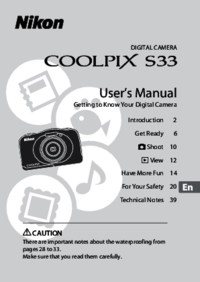

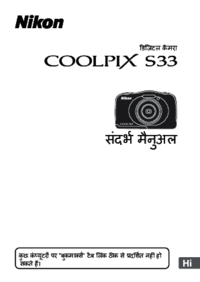


 (224 pages)
(224 pages)



 (2 pages)
(2 pages) (12 pages)
(12 pages)


 (2 pages)
(2 pages) (416 pages)
(416 pages) (226 pages)
(226 pages) (104 pages)
(104 pages)







Comments to this Manuals